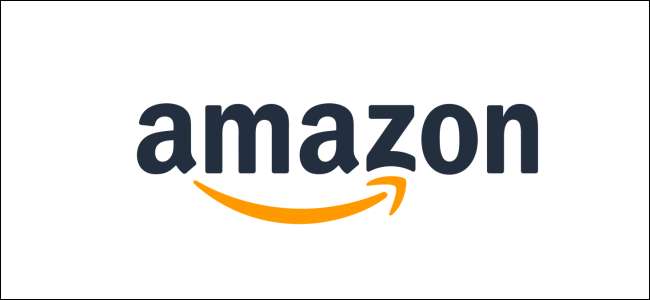
L'autenticazione a due fattori (2FA) è un ottimo strumento di sicurezza e lo consigliamo sempre . La maggior parte delle app semplifica l'attivazione di 2FA e Amazon non fa eccezione. Ecco come abilitarlo e renderti più sicuro.
Dovrai accedere al tuo account Amazon, sul sito web di Amazon o nell'app Amazon sul tuo telefono. Dopo aver effettuato l'accesso, vai su Il tuo account> Accesso e sicurezza e fai clic sul pulsante Modifica accanto a "Impostazioni di sicurezza avanzate".
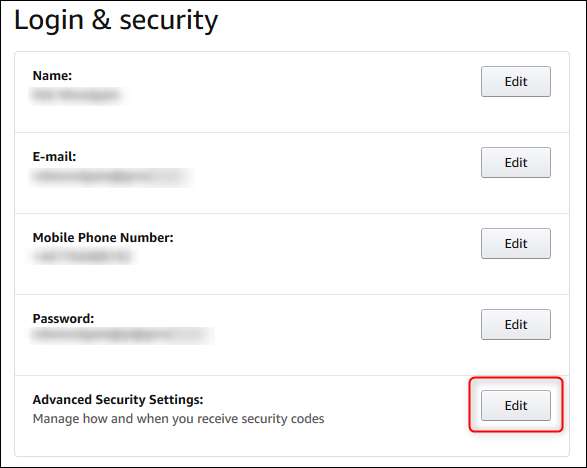
Nella parte superiore della pagina, accanto al titolo "Verifica in due passaggi", fai clic su "Inizia". (E sì, Amazon la chiama verifica in due passaggi invece di autenticazione a due fattori, ma è la stessa cosa.)
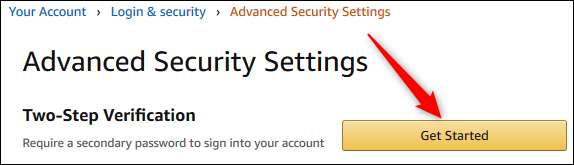
Ora puoi scegliere come ricevere i tuoi codici 2FA. Ti consigliamo di utilizzare un'app di autenticazione, che è il processo che mostreremo qui, ma puoi utilizzare gli SMS se preferisci perché è meglio che non usare affatto 2FA .
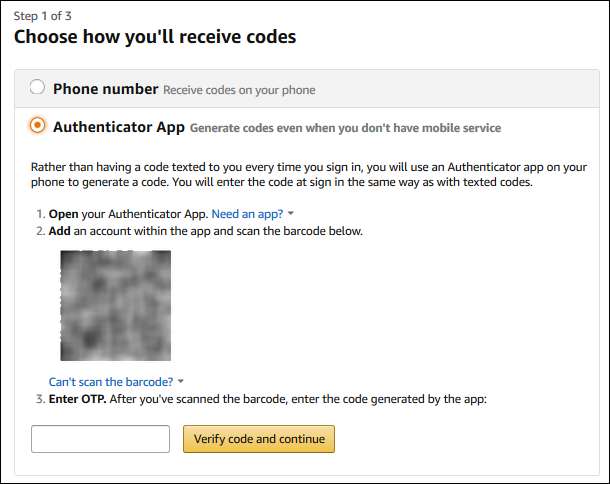
Il primo passaggio del processo è installare la tua app di autenticazione, che supponiamo tu abbia già fatto. Il secondo passaggio consiste nell'aprire la tua app di autenticazione e aggiungere un account:
- Se utilizzi il sito web di Amazon: Tieni la fotocamera del telefono fino al codice QR visualizzato da Amazon e segui le istruzioni nella tua app.
- Se stai utilizzando l'app Amazon sul tuo telefono: Copia il codice lungo visualizzato e aggiungilo manualmente alla tua app di autenticazione.
Infine, digita il codice generato dalla tua app di autenticazione nella casella di testo "Inserisci OTP" nella pagina Amazon, quindi fai clic su "Verifica codice e continua".
Se stai utilizzando l'app Amazon sul telefono, il processo è ora completo.
Se hai effettuato l'accesso al sito web di Amazon, la fase successiva ti fornisce informazioni su come utilizzare 2FA se sei su un dispositivo che non può visualizzare un secondo schermo. Non ci sono informazioni su quali dispositivi siano, ma le immagini suggeriscono versioni precedenti del Kindle. Nei nostri test che utilizzavano Kindle fino a cinque anni, non c'era alcun prompt 2FA, quindi potrebbe non esserci alcun problema qui. Ma ti consigliamo comunque di controllare tutti i tuoi dispositivi che utilizzano il tuo account Amazon per assicurarti di poter accedere al tuo account come previsto.
Nella stessa pagina, puoi anche dire ad Amazon che il tuo browser attuale non richiede un controllo 2FA attivando la casella di controllo "Non richiedere codici su questo browser". Dovresti farlo solo se sei sul tuo computer, non su quello di qualcun altro o su un computer condiviso.
Se hai impostato il browser su cancella i cookie quando chiudi il browser , questo non funzionerà a meno che tu non dica al tuo browser di fare un'eccezione per i cookie Amazon. Sta a te decidere se questo vale il compromesso di accessi più facili. Successivamente, fai clic su "OK. Attiva la verifica in due passaggi "e il gioco è fatto.
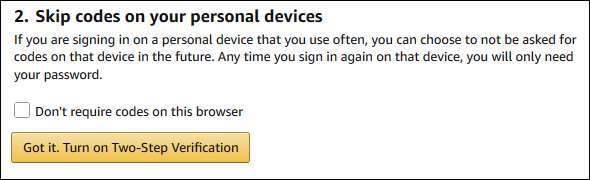
Verrai reindirizzato alla pagina "Impostazioni di sicurezza avanzate".
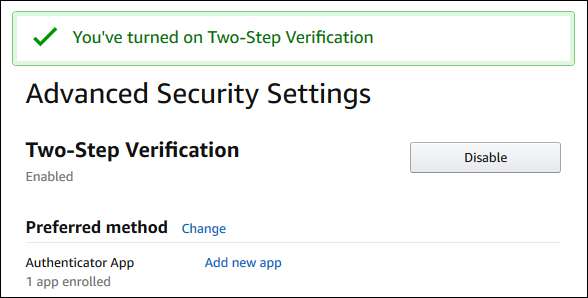
A differenza di alcune app, Amazon non fornisce codici di backup se hai problemi con 2FA. Invece, ti invierà un messaggio di testo se la tua app di autenticazione non funziona correttamente. E se tutto il resto fallisce, dovrai telefonare per chiedere aiuto. Il servizio clienti di Amazon è sorprendentemente buono, ma idealmente vuoi essere in grado di risolvere i problemi da solo, in particolare i problemi di accesso. Nella pagina "Impostazioni di sicurezza avanzate" è presente una sezione "Metodi di backup", con la possibilità di aggiungere un nuovo telefono.
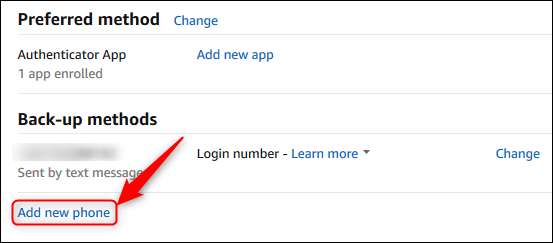
Utilizzalo per aggiungere un numero di telefono di ripristino a cui inviare i codici SMS in caso di smarrimento del telefono principale. Se non hai un secondo telefono, utilizza il numero di telefono di un familiare o un amico fidato (con la loro autorizzazione). Altrimenti, dovrai contattare Amazon se sei bloccato fuori dal tuo account.
Ora il tuo account Amazon è impostato e configurato per 2FA. Se hai l'app Amazon sul telefono, non è necessario inserire un codice 2FA, a condizione che si tratti dello stesso telefono che utilizzi per autenticare il sito web di Amazon. Vuoi più bontà MFA? Dai un'occhiata alle nostre altre guide per Gmail , Snort , ID Apple , e Slack .







